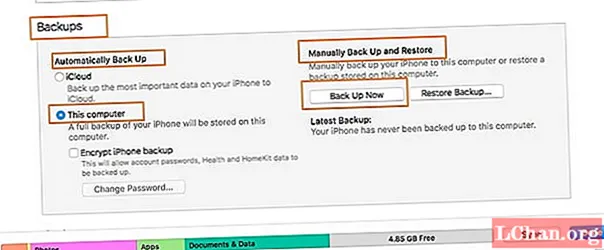
Innhold
- Del 1. Klargjøring før sikkerhetskopiering
- Del 2. Løsninger for sikkerhetskopiering av iPhone 6 (Plus) og 6s (Plus)
- Løsning 1. Sikkerhetskopier iPhone 6 på Windows / Mac manuelt med iTunes
- Løsning 2. Sikkerhetskopier automatisk iPhone 6 til iCloud på Windows / Mac automatisk
- Løsning 3. Sikkerhetskopier iPhone 6 med tredjeparts sikkerhetskopieringstjeneste
- Bonustips: Lås opp iPhone Backup-passord med iPhone Backup Unlocker
- Sammendrag
Sikkerhetskopiering av iPhone 6 / 6s er en god vane, og du kan ha mange av viktige data lagret hvis du bruker sikkerhetskopimetoden. Når den er slettet fra telefonen, kan den komme tilbake fra sikkerhetskopieringsprosedyren. Det er spesielt viktig hvis en oppdatering kunngjøres, og du må sikkerhetskopiere dataene før oppdateringen, fordi du kan miste dataene hvis du ikke sikkerhetskopierer iPhone 6 og 6s. Imidlertid vet de fleste ikke hvordan du sikkerhetskopierer iPhone 6 Plus eller iPhone 6. Denne artikkelen vil hjelpe deg å forstå forskjellige metoder for sikkerhetskopiering.
Del 1. Klargjøring før sikkerhetskopiering
Før du vet hvordan du sikkerhetskopierer iPhone 6 på datamaskinen, må du gjøre disse.
- Du må ha en Mac eller PC koblet til internett med den siste versjonen av iTunes-appen.
- Få en datakabel for å koble til iPhone6
- Du må autorisere PCen eller Macen din ved å bruke samme Apple ID som ble brukt da du lastet ned appen fra App Store.
For å autorisere Apple-datamaskinen din
- Først av alt, start iTunes fra menylinjen og klikk på butikken og 'autoriser denne datamaskinen'.
- Bare skriv inn Apple-ID-en din, og du vil få en melding om noen minutter for å fortelle deg at autorisasjonen din er fullført.
Del 2. Løsninger for sikkerhetskopiering av iPhone 6 (Plus) og 6s (Plus)
Det er mer enn en metode for å sikkerhetskopiere iPhone 6 og 6S, og du kan bruke det som passer deg best. Du kan bruke iTunes, iCloud eller en hvilken som helst tredjeparts lagringsenhet for å sikkerhetskopiere iPhone 6 / 6s. Det vil holde dataene dine trygge, i alle fall mistet du iPhone-dataene dine, du kan fortsatt ha dem på et backup-sted. Alle disse metodene er effektive og enkle å bruke.
Løsning 1. Sikkerhetskopier iPhone 6 på Windows / Mac manuelt med iTunes
iTunes er den mest brukte og populære metoden for å sikkerhetskopiere iPhone 6 og 6S, og det er også lettere. Du må bare følge disse trinnene for å få sikkerhetskopiert iPhone 6 og 6S.
- Koble iPhone til datamaskinen din og kjør den nyeste versjonen av iTunes.
- Gå nå til 'enhetsfanen' og velg 'sammendrag'.
- Du kommer til å se en sikkerhetskopieringsdel og klikke på den, så vil du få sikkerhetskopiert dataene dine på kort tid.
- Hvis du vil sjekke sikkerhetskopieringsprosessen fullført, må du bare sjekke dato og tid under ‘siste sikkerhetskopi’.
- ITunes-sikkerhetskopifilene dine finner du i redigeringsdelen og klikker deretter på innstillingsenheten.
Løsning 2. Sikkerhetskopier automatisk iPhone 6 til iCloud på Windows / Mac automatisk
Hvis iTunes-alternativet ikke fungerer, trenger du ikke å bekymre deg fordi du ganske enkelt kan bruke andre metoder for å sikkerhetskopiere iPhone 6. iCloud er det beste alternativet å bruke når du ikke finner noen andre alternativer som passer for sikkerhetskopien. Du må bare finne den best mulige internettforbindelsen som er stabil, slik at du ikke trenger å bekymre deg for svingninger. Følg disse trinnene.
- Koble til Wi-Fi og gå deretter til "innstillinger" og deretter "iCloud".
- Skriv inn Apple ID eller iCloud-kontoen din her.
- Klikk nå på "lagring" og deretter "sikkerhetskopi" og tørk deretter av iCloud-sikkerhetskopien.
- Trykk nå på "sikkerhetskopier nå", og du vil sikkerhetskopiere iPhone automatisk.
Løsning 3. Sikkerhetskopier iPhone 6 med tredjeparts sikkerhetskopieringstjeneste
Hvis andre metoder ikke fungerer, kan du fremdeles bruke en annen metode for å sikkerhetskopiere iPhone 6. Eksterne lagringsstasjoner er også blant gode alternativer, fordi det er enklere og du kan sikkerhetskopiere iPhone 6 og 6S effektivt og pålitelig. Det er mer enn ett alternativ for å sikkerhetskopiere iPhone ved hjelp av ekstern lagring som Amazon Cloud Drive, Google Drive og One Drive osv. Google-stasjon er det beste alternativet blant andre.
Følg disse ganske enkle trinnene nedenfor for å bruke Google-stasjon for å sikkerhetskopiere iPhone 6 og 6S.
- Etter nedlasting og installering av Google-stasjon.
- Åpne deretter stasjonen og klikk på hamburgermenyen øverst til venstre.
- Nå finner du et ikon som er utstyrt, klikker på ikonet og klikker på sikkerhetskopi
- Dette starter sikkerhetskopien, og telefonen blir sikkerhetskopiert.
Bonustips: Lås opp iPhone Backup-passord med iPhone Backup Unlocker
Hvis du vil ha en ganske enkel løsning, og du er lei av å prøve andre alternativer, bør du alltid se etter PassFab iPhone Backup Unlocker. Følg disse trinnene og finn iPhone-passord for sikkerhetskopi eller fjern krypterte sikkerhetskopiinnstillinger hvis du har mistet det:
Trinn 1. Først og fremst må du laste ned verktøyet fra knappen nedenfor og installere det. Kjør programvaren og velg alternativet "Hent iTunes backup-passord".
Trinn 2. Velg de krypterte sikkerhetskopifilene fra listen over sikkerhetskopifiler og fortsett.

Trinn 3. Velg en passende dekrypteringsmodus fra tre alternativer: Dictionary Attack, Brute Force with Mask Attack eller Brute Force Attack.

Trinn 4. Etter at du har valgt det beste alternativet, kan du klikke start, og du må vente til denne iTunes-sikkerhetskopieringslåseren finner passordet ditt for deg.
Sammendrag
I denne artikkelen har vi hovedsakelig snakket om hvordan du sikkerhetskopierer iPhone 6-serien. Du kan også stole på PassFab iPhone Backup Unlocker for å låse opp passordet til iPhone 6 / 6S-sikkerhetskopien. Dette er et av de beste verktøyene å ha når det er vanskelig å få programvare. Besøk PassFabs offisielle nettside og finn mange flere andre spennende verktøy som hjelper deg med å håndtere eventuelle programvarerelaterte eller sikkerhetskopierelaterte problemer. Du kan også prøve andre metoder som er nevnt ovenfor for å lage en sikkerhetskopi for iPhone 6 og 6 pluss data. Sist men ikke minst, kan du også være interessert i denne artikkelen om hvordan du gjenoppretter iPhone fra sikkerhetskopi.
 PassFab iPhone Backup Unlocker
PassFab iPhone Backup Unlocker
- Hent iTunes-passordet for sikkerhetskopi
- Fjern krypteringsinnstillinger for iPhone-sikkerhetskopi
- Fjern skjermtidskoden
- Støtter iPhone / iPad og nyeste iOS 14.2-versjon




